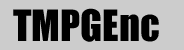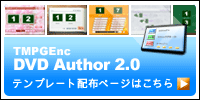TMPGEnc DVD Author 3 with DivX Authoring ティーエムペグエンク ディーブイディー オーサー 3
注目の新機能
DivX Ultra (ディブエックス ウルトラ)オーサリング機能
TMPGEnc DVD Author 3 with DivX Authoring は、世界で最も利用されている
圧縮映像形式の一つであるDivX形式の新規格「DivX Ultra」の公式作成ソフトウェアです。
DivXは、高い圧縮率に加えて高画質な特徴から映像配信や保存に利用されていますが、DivX Ultra
では次のような画期的なことができるようになりました。
<メニューの作成>
DivX Ultraファイルは、一般的なDivXファイルと同じように*.divxという拡張子の単体ファイルとなっておりますが、
DVDビデオのようにメニューを作成したり、字幕や音声の切り替えを行うことができます。
| DVDビデオ | DivX Ultra | |
| 音声切替 | ○ | ○ |
| 字幕切替 | ○ | ○ |
| チャプター設定 | ○ | ○ |
| スライドショー | ○ | ○ |
| ファーストプレイ | ○ | × |
| ハイライト編集 | ○ | ○ |
| モーションメニュー | ○ | ○ |
| HD解像度での出力 | × | ○ *1 |
| 記録媒体 | DVD | CD / DVD |
| 再生互換性(パソコン) | DVD再生ソフト | DivX Player 6.4以降 |
| 再生互換性(家電) | DVDプレイヤー |
DivX® Ultra 対応プレイヤー *2 |
| *1 | パソコン用ソフトDivX Player 6.4以降または、HDプロファイルに対応したDivX® Ultraプレイヤーで再生が行えます。 |
| *2 |  DivX® Ultraに対応していないDivX Playerではメニュー表示、2トラック目以降のクリップの再生及び字幕・音声の切り替えは行えません。 DivX® Ultraに対応していないDivX Playerではメニュー表示、2トラック目以降のクリップの再生及び字幕・音声の切り替えは行えません。DivX® Ultra対応機種(一例): パイオニア DV-696AV/DV-600AV; Victor/JVC KV-DV50; Philips DVP 5140/5960/5965, Yamaha DV-S5950、その他 DivX® Ultraロゴの付いた機種。 |
最大のポイントは、映像の圧縮率にあります。DVDビデオは、4.7GBや8.5GBのDVDメディアに書き込みますが、DivXはDVD(4200MB)並みの画質の映像をCDメディア(700MB)に収録できます。DivXをDVDメディアに保存した場合、5倍〜6倍の映像が収録できることになり非常にリーズナブルです。
<DivXのスマートレンダリング機能>
DVDがMPEGファイルで構成されるのと同様に、DivX Ultra は単体もしくは複数のDivXファイルから構成されます。DVD作成においては、弊社は前作 TMPGEnc DVD Author 2.0 よりDVD規格に準拠しているMPEGファイルを入力することで、必要最小限の部分エンコードのみで出力できる「スマートレンダリング機能」を搭載しました。今回、TMPGEnc DVD Author 3 with DivX Authoring には、対応バージョンのコーデック(DivX Codec Ver 5.05以降)で作成されたファイルで解像度が同じであればフルエンコードをせずに DivX Ultra として出力できる「DivX スマートレンダリング機能」
が搭載され、画質を落とすことなく高速に処理することができるようになりました。
![]()
※ プロファイル設定を有効にした状態でカット編集や範囲指定を行うとの関係で必ずフルレンダリングモードになります。
※ プロファイル設定をなしにすることでカット編集や範囲指定を行ってもスマートレンダリングで処理させることはできますが、プレイヤー機器上での再生互換性が低下します。
対応入力フォーマットを大幅に強化!

TMPGEnc DVD Author 2.0 では、DVDビデオ、DVD-VR、MPEG-1/2ファイルなど、DVDビデオ(※)規格に準拠したフォーマットのファイルのみの入力が可能でした。しかし新バージョンでは、その他にもAVIファイル(※)、DivXファイル、HDV素材、Windows Media Video(WMV) 、QuickTime Movie(mov, qt, mp4, m4a, 3gp, 3g2, amc) といった、いままで TMPGEnc 4.0 XPress などのエンコーダシリーズのみが対応できていた多種多様な映像形式の読み込み可能がなりました。
![]()
※ CPRMやCSSなど著作権保護されたDVDを扱う事はできません。
※ codecに依存します。

フルレンダリング機能の搭載で多フォーマットへの対応以外に便利になったことがあります。
通常、目標のディスク容量をオーバーした場合、出力時におなじみのトランスコード機能による容量調整が行われますが、4割を超えるようなトランスコードによる容量削減は画質を大幅に劣化させてしまいます。
そこでビットレートの手動設定という再エンコードを用いた方法により、画質劣化を抑えた容量調整が選択できます。
パワーアップした編集機能
TMPGEnc DVD Author 3 with DivX Authoring では、新規格への対応や入力対応形式の強化以外にも様々な機能が追加されています。ここではその一例を紹介します。
- 字幕編集機能
- DV・HDVキャプチャ機能
- タイトルページ機能
- ノートページ機能
- ハイライト編集
ユーザーの皆様からの強い要望に後押しされ、ついに字幕の編集機能が実装されました。過去に作成したDVDビデオからの字幕の読み込みが最大2ストリームまで行えるほか、編集した字幕情報を個別のファイルとして保存・読み込むことができます。
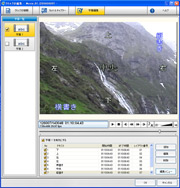 |
字幕表示の開始時間−終了時間を秒刻みで、位置を7種類のポジションパターンより設定することができます。もちろんフォント、サイズや水平・垂直配置設定、縦書き・横書きの他、文字の表示方向の選択も行えます。 |
 |
デジタルビデオカメラなどのDV機器からIEEE1394ケーブル経由で映像を取り込みことができるようになりました。撮影シーンの切り替わり場所などを判別して自動的にクリップを分割しますので、シーン編集も非常に楽になります。 |
 メニューには、大きく分けてトップメニューとトラックメニューがあります。タイトルページは、それぞれの上位にオプションで追加できる見出しページです。例えばトラックのタイトルページには、「トラック全体の再生」、「ノートページ」、「音声選択」、「字幕選択」、「チャプター選択(シーンセレクション)」など、各ページへ移動できるボタンが作成されます。
メニューには、大きく分けてトップメニューとトラックメニューがあります。タイトルページは、それぞれの上位にオプションで追加できる見出しページです。例えばトラックのタイトルページには、「トラック全体の再生」、「ノートページ」、「音声選択」、「字幕選択」、「チャプター選択(シーンセレクション)」など、各ページへ移動できるボタンが作成されます。さらにこの構造は、トラックごとに変更できますので、より市販のDVDに近い凝ったメニューを作成することが可能です。
※ 音声と字幕の選択ページは別々、もしくは1ページにまとめて作成することができます。
DVDのメニューを選択すると文字やボタンが光ります、これがハイライトです。ハイライトの配色や透過は以前からも編集が行えましたが、新たに範囲や形状のパターンがボタンごとに指定できるようになりました。